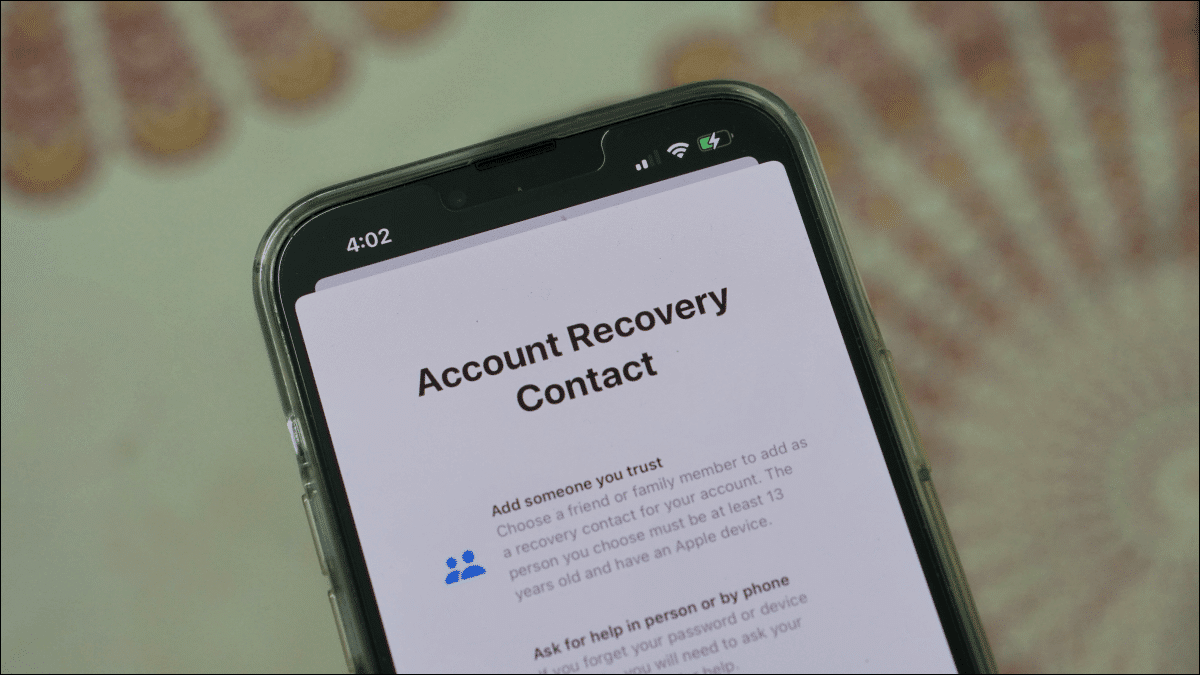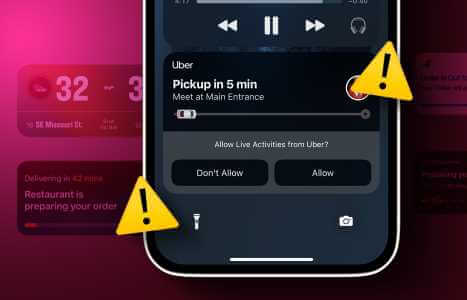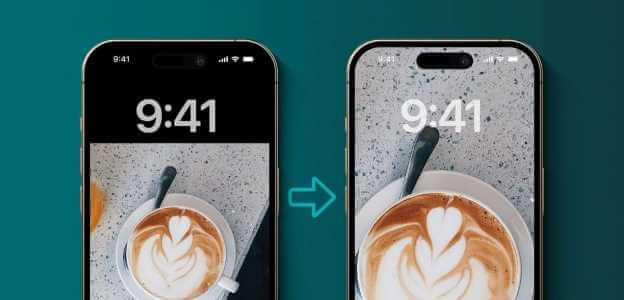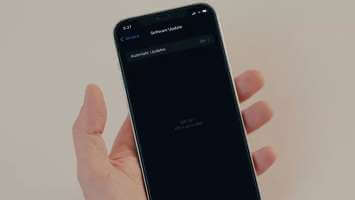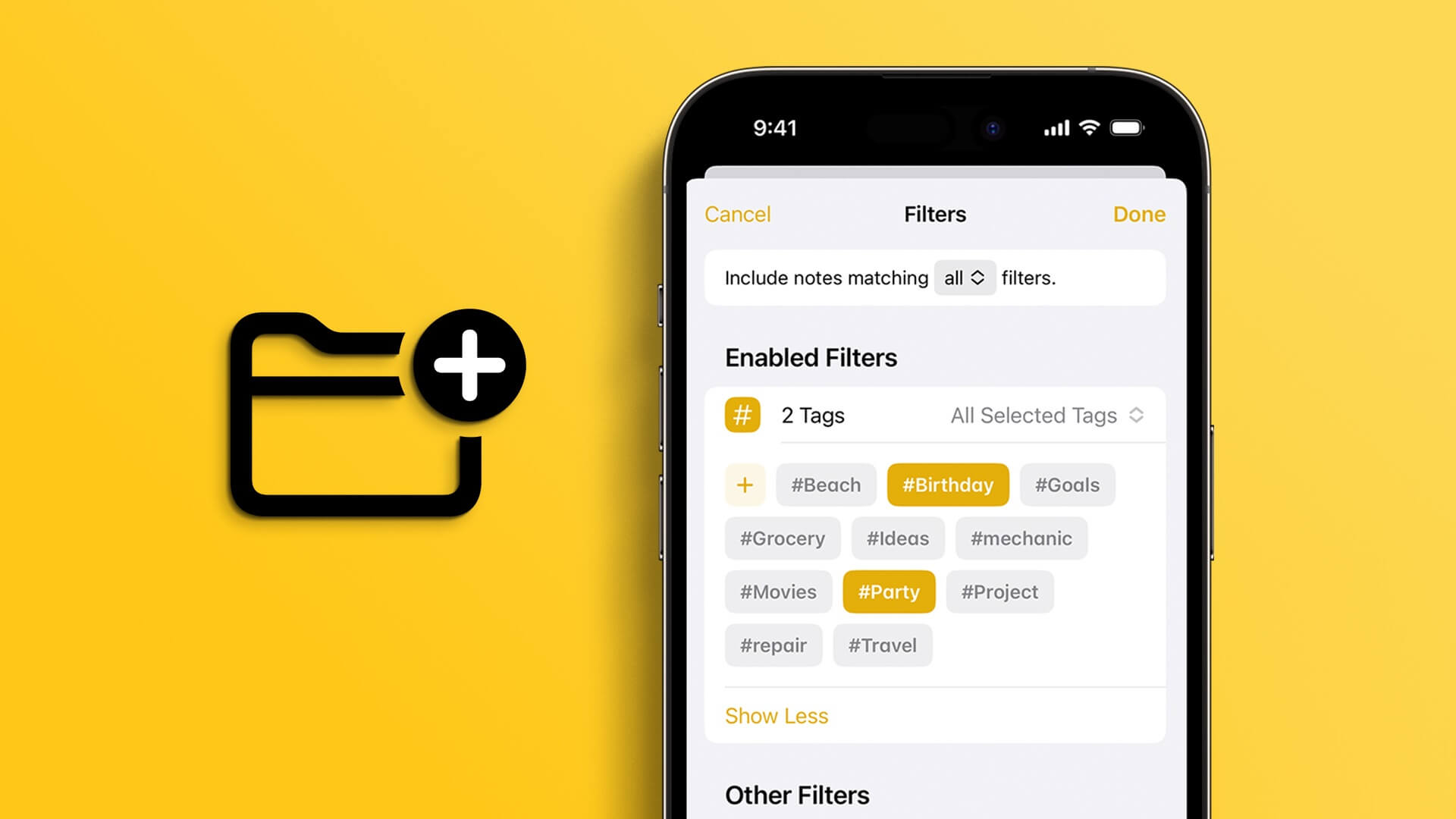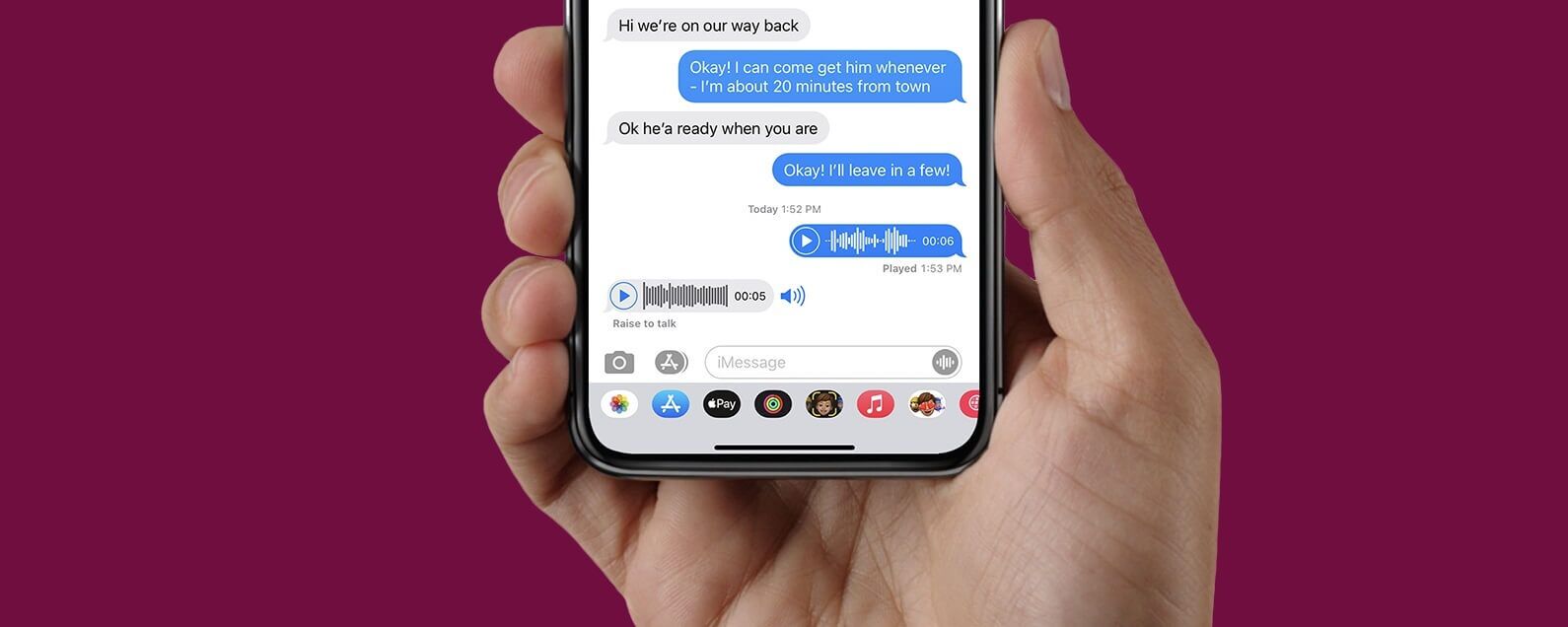Bien que les montres intelligentes aient certainement leurs avantages, le besoin constant d’allumer l’écran de la montre peut être pénible. Et si vous ne souhaitez pas que votre montre se décharge plus rapidement de la batterie, vous pouvez activer la détection du poignet. De cette façon, votre Apple Watch s'allumera automatiquement dès qu'elle détectera certains mouvements. Mais il peut arriver que la fonction de détection du poignet de l'Apple Watch ne fonctionne pas comme prévu.
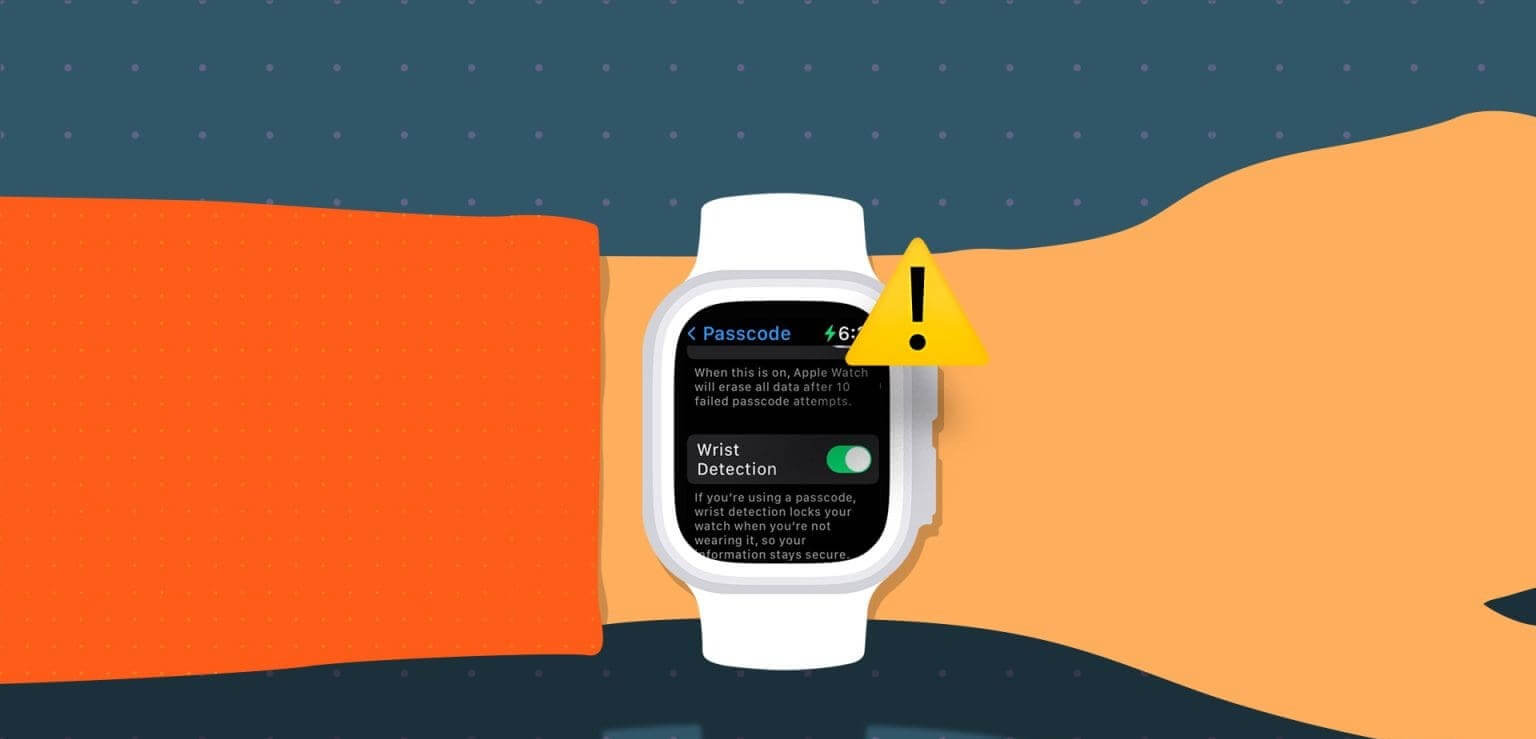
Si la fonction de détection du poignet de votre Apple Watch ne fonctionne pas, cela peut également empêcher les autres fonctionnalités de la montre de fonctionner correctement. Qui comprend détection de chute, etSuivi de la fréquence cardiaque, suivi du sommeil, déverrouillage automatique, etc. De plus, il vous sera également demandé de saisir votre mot de passe chaque fois que vous utilisez Apple Pay sur votre montre. Jetons donc un coup d'œil à 9 façons de résoudre ce problème.
1. Attachez votre bracelet Apple Watch
L'une des principales raisons pour lesquelles la fonction de détection du poignet de l'Apple Watch cesse de fonctionner est que le bracelet de la montre est trop lâche. De cette façon, votre Apple Watch continue de perdre le contact avec votre poignet, ce qui donne l'impression que vous avez enlevé la montre et que vous ne la portez plus.
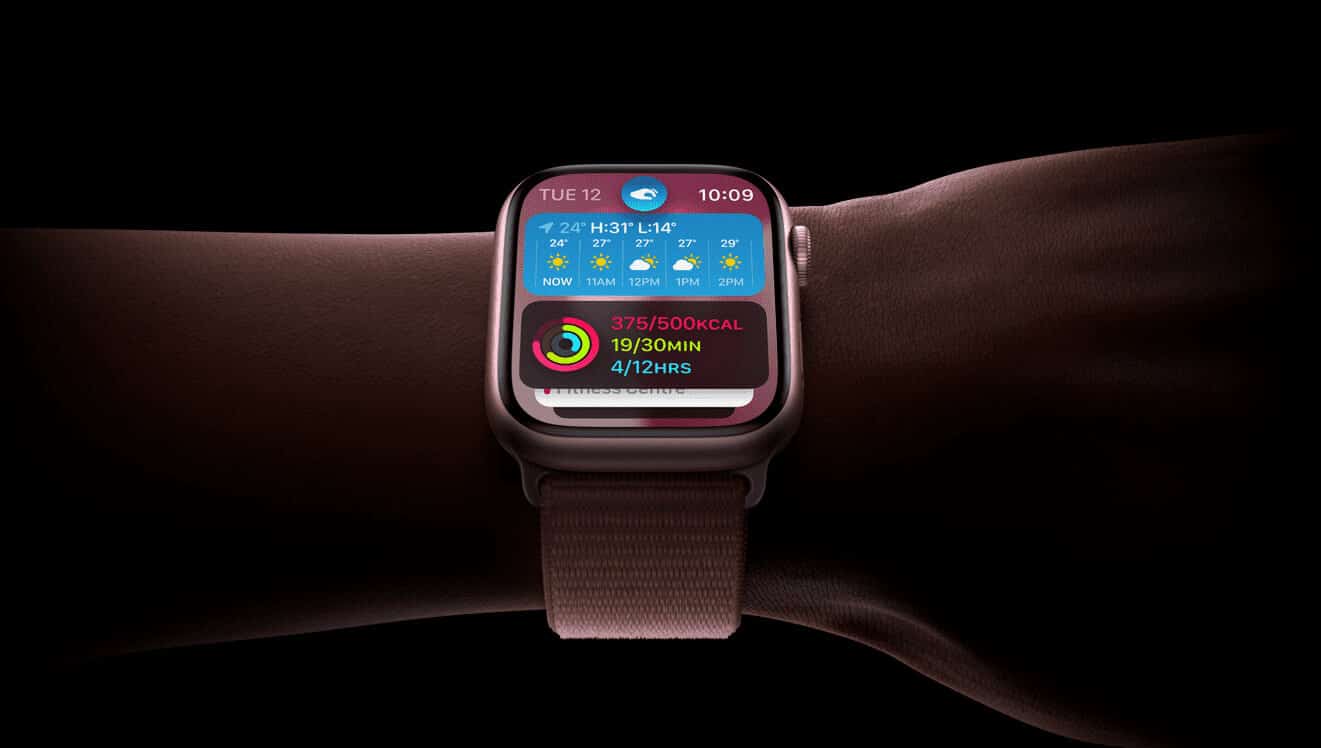
Pour résoudre ce problème, assurez-vous que votre bracelet Apple Watch est bien ajusté autour de votre poignet. Il n'est pas nécessaire qu'il soit très serré, mais c'est suffisant pour maintenir votre Apple Watch en contact constant avec la peau de votre poignet, quel que soit le mouvement de la main.
2. Vérifiez la présence d'humidité ou de débris dans votre Apple Watch
De nos jours, la plupart des montres Apple sont fières d'être Classement IP. Et résistant à la poussière. Bien que cela soit excellent pour les personnes qui aiment utiliser leur Apple Watch pour faire de l'exercice, cela peut entraîner une accumulation de débris ou d'humidité sur la montre. Cela peut empêcher le capteur Apple Watch de détecter votre poignet, empêchant ainsi la détection du poignet de fonctionner. Dans ce cas, nettoyez bien le boîtier de la montre, notamment les capteurs, avant de l'utiliser.
3. Vérifiez le sens de l'horloge
En fonction de la main sur laquelle vous portez votre Apple Watch, modifiez les directions de la montre dans le menu Paramètres. De cette façon, Apple Watch peut détecter avec précision la main que vous utilisez, garantissant ainsi que des fonctionnalités telles que la détection du poignet fonctionnent comme prévu. Voici comment procéder.
Étape 1: Ouvert Regarder l'application Sur ton iPhone
Étape 2: Faites défiler et cliquez Général
Étape 3: Ici, cliquez sur Regarder l'orientation.
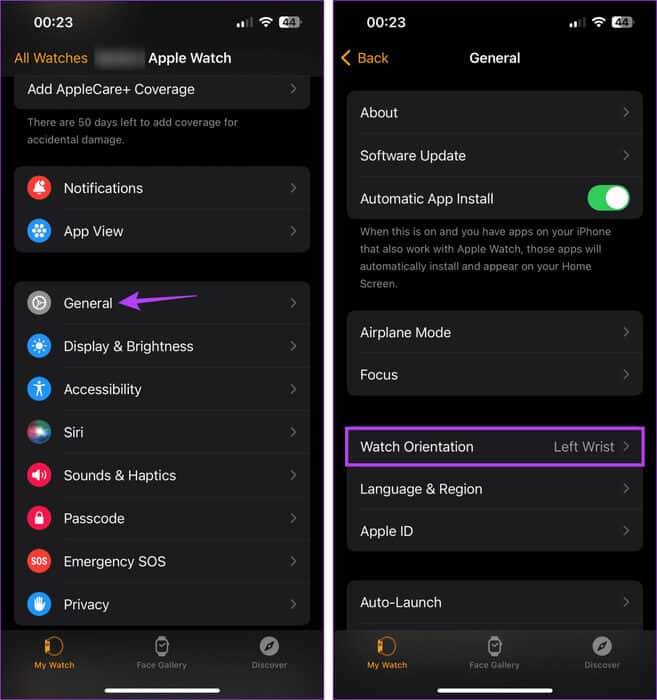
Étape 4: Maintenant, sélectionnez le paramètre d’orientation préféré pour votre Apple Watch. Vous pouvez également modifier Direction de Digital Crown.
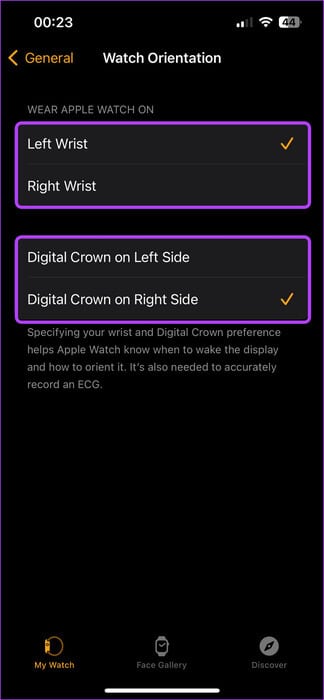
Une fois cela fait, essayez à nouveau d'utiliser votre Apple Watch pour voir si la détection du poignet fonctionne. Sinon, passez au correctif suivant.
4. Essayez d'utiliser votre Apple Watch de votre autre main
Il y a eu des circonstances dans lesquelles des tatouages à l'encre épaisse ont empêché certains capteurs de l'Apple Watch de fonctionner correctement. Cela peut également se produire s'il existe d'autres obstacles entre votre Apple Watch et votre poignet. Lorsque cela se produit, vous ne pourrez peut-être pas utiliser la fonction de détection du poignet.

Alors, pour vérifier si tel est le cas, utilisez l’Apple Watch sur votre autre poignet. Vous pouvez également utiliser les paramètres ci-dessus pour ajuster les paramètres de direction en fonction de votre main. Si la détection du poignet fonctionne de cette façon, envisagez d'utiliser l'Apple Watch en revanche.
5. Désactivez et activez la détection du poignet
Par défaut, la détection du poignet est activée sur la plupart des montres Apple. Toutefois, si vous rencontrez fréquemment des problèmes, tels que le fait que votre Apple Watch ne se réveille pas lorsque vous levez le poignet, vous pouvez désactiver la détection du poignet. Réactivez ensuite cette fonctionnalité pour voir si elle fonctionne comme prévu. Suivez les étapes ci-dessous pour ce faire.
Étape 1: Ouvrez l'application Watch sur votre iPhone et appuyez sur Code d'accès.
Si nécessaire, saisissez le mot de passe correspondant sur votre Apple Watch.
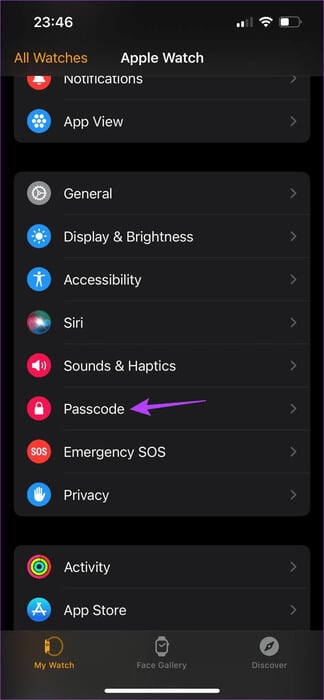
Étape 2: Ici, éteignez l'interrupteur à bascule Pour la détection du poignet.
Étape 3: Puis appuyez sur Arrête.
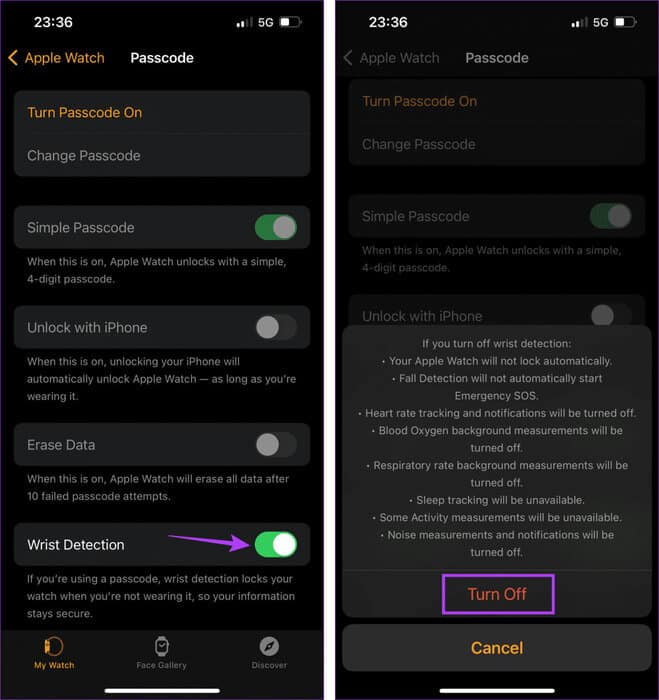
Maintenant, attendez un peu et réactivez l'interrupteur à bascule de détection du poignet. Une fois terminé, vérifiez si la fonctionnalité fonctionne ou non.
6. Vérifiez que votre Apple Watch est toujours connectée à votre iPhone
Si votre Apple Watch n'est pas connectée à votre iPhone, cela peut entraîner des problèmes avec certaines fonctionnalités telles que la détection du poignet. Cela signifie vérifier si votre Apple Watch couplée est toujours capable de se connecter à votre iPhone. Voici comment vous pouvez le vérifier.
Étape 1: Sur votre Apple Watch, appuyez sur le bouton latéral pour déverrouiller Centre de contrôle.
Étape 2: Ici, vérifiez si l'icône du téléphone visible.
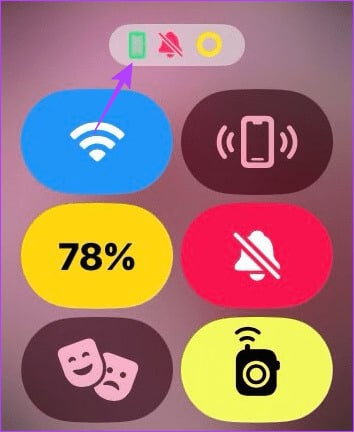
Cela signifie que votre Apple Watch est connectée et communique activement avec votre iPhone.
7. Désactivez le mode faible consommation
Conduire Activez le mode faible consommation sur votre Apple Watch Pour garantir une durée de vie plus longue malgré une batterie insuffisante. Cependant, selon la version de watchOS, ce mode désactive diverses fonctionnalités et fonctions de la montre, telles que la détection du poignet, pour économiser la batterie. Ainsi, si votre Apple Watch est suffisamment chargée, vous pouvez désactiver le mode faible consommation sur votre Apple Watch.
Étape 1: Appuyez sur le bouton latéral de votre Apple Watch pour déverrouiller Centre de contrôle.
Étape 2: Ici, cliquez sur pourcentage de batterie.
Étape 3: Clique sur "Activez le mode faible consommation."
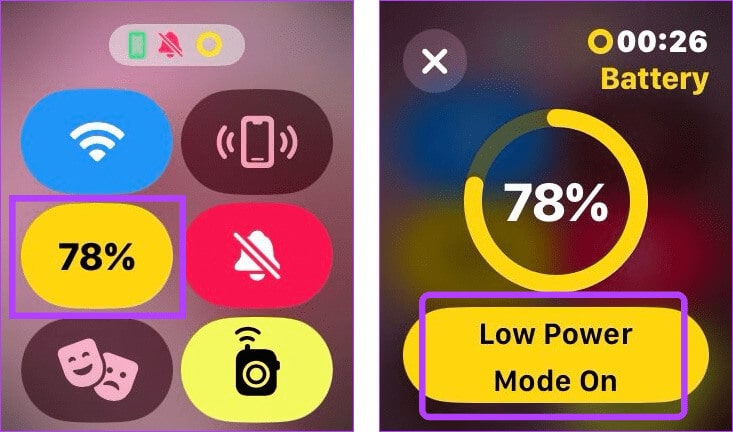
Maintenant, essayez de bouger votre poignet pour voir si les fonctionnalités de détection du poignet, telles que lever pour activer, fonctionnent comme prévu.
8. Dissocier et réassocier votre Apple Watch de votre iPhone
Si vous rencontrez toujours des problèmes lors de l'utilisation de la détection du poignet, essayez de dissocier votre Apple Watch de votre iPhone. Ensuite, une fois la montre couplée à nouveau, une nouvelle connexion sera établie, résolvant toute erreur ou problème temporaire du couplage précédent. Voici comment procéder.
Étape 1: Ouvert Regarder l'application Sur votre appareil iOS.
Étape 2: Dans le coin supérieur gauche, appuyez sur Toutes les montres.
Étape 3: Accédez à la montre que vous souhaitez dissocier et appuyez sur je. icône adjacente à celle-ci.
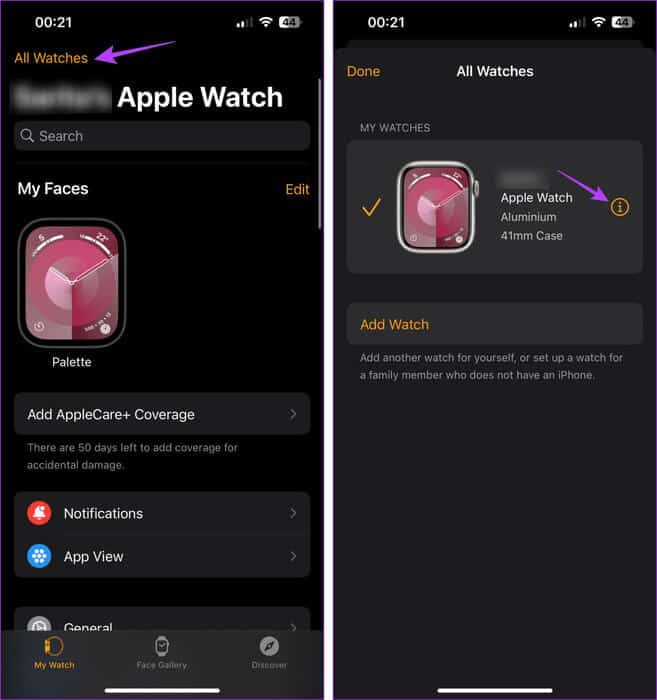
Étape 4: Faites défiler et cliquez "Dissocier l'Apple Watch".
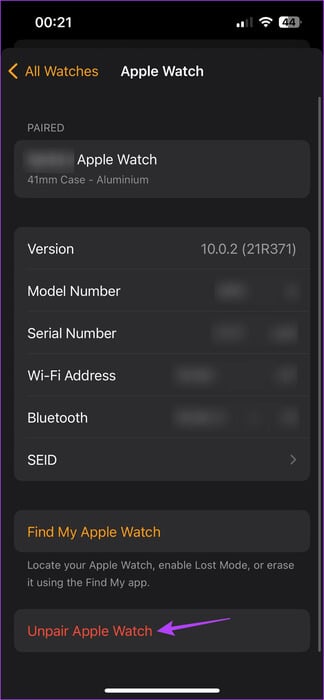
Suivez ensuite les instructions à l'écran pour terminer le processus de dissociation. Une fois terminé, associez la montre à votre iPhone à l'aide de l'application Watch et voyez si vous pouvez utiliser la fonction de détection du poignet.
9. Réinitialisez votre Apple Watch
En dernier recours, vous pouvez réinitialiser votre Apple Watch aux paramètres d'usine. Cela garantira que tout mauvais réglage empêchant la détection du poignet de fonctionner correctement sera effacé. Cependant, notez que cela supprimera définitivement les données de votre montre. Vous ne pouvez pas le restaurer à moins de créer une sauvegarde au préalable. Si vous souhaitez quand même avancer, suivez les étapes ci-dessous.
Étape 1: Ouvrez l'application Watch sur votre iPhone et appuyez sur Général
Étape 2: Faites défiler et cliquez Réinitialiser
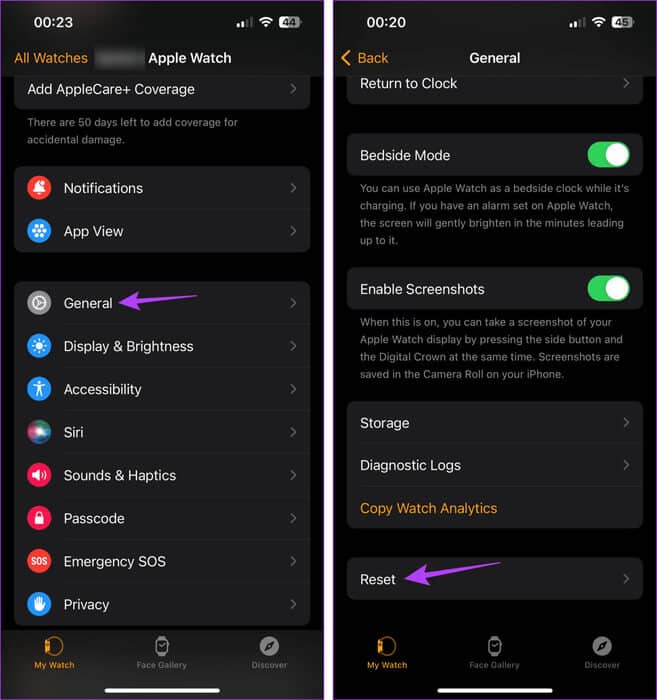
Étape 3: Ici, cliquez sur "Effacer le contenu et les paramètres de l'Apple Watch."
Étape 4: Clique sur "Effacer tout le contenu et les paramètres" À confirmer.
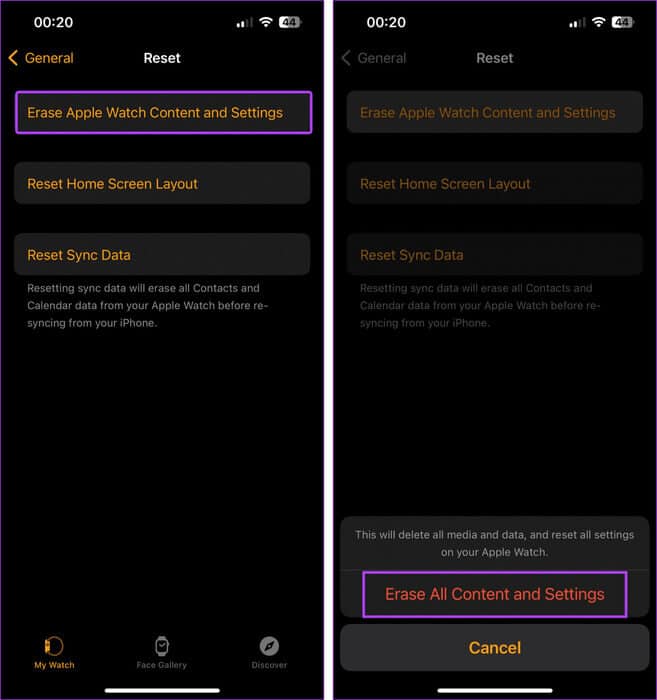
Une fois cela fait, vous devrez peut-être réassocier votre Apple Watch avec votre iPhone. Essayez ensuite d'utiliser la fonction de détection du poignet. Cela devrait résoudre le problème pour vous.
Tirez le meilleur parti de votre Apple Watch
La détection du poignet est certainement utile lorsque vous avez sécurisé votre Apple Watch avec un mot de passe mais que vous ne souhaitez pas le saisir constamment. Nous espérons donc que cet article vous aidera à résoudre le problème de détection du poignet Apple Watch qui ne fonctionne pas. Dites-nous dans les commentaires quel correctif fonctionne pour vous.